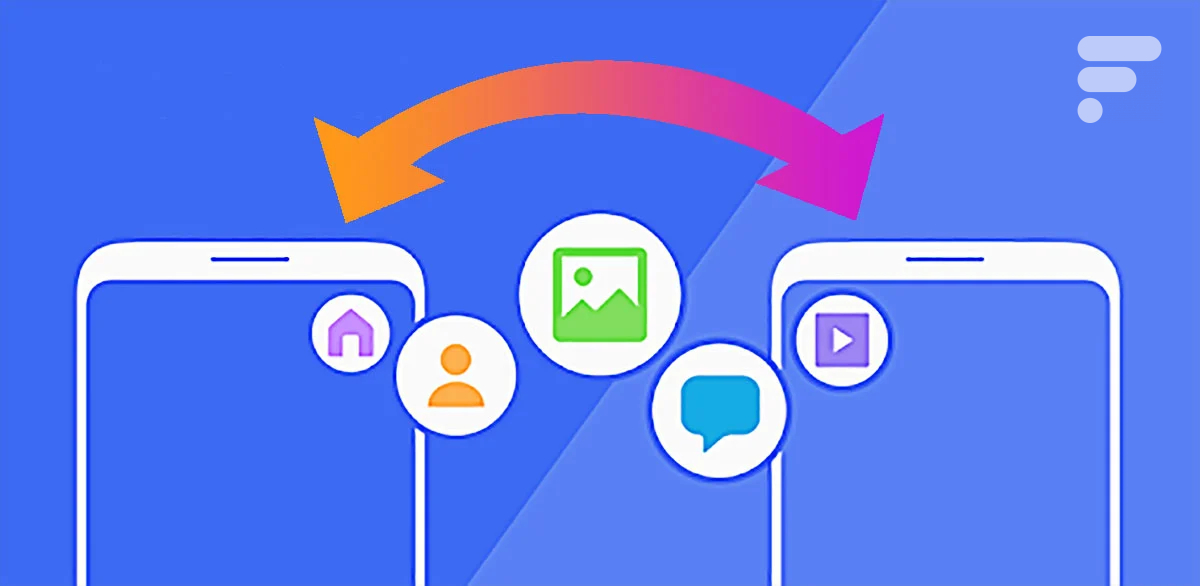
Vous venez d’avoir un nouveau smartphone et vous souhaitez y transférer vos données présentes sur l’ancien ? Ou bien vous souhaitez sauvegarder vos données pour les retrouver en cas de pépin avec votre smartphone (casse, perte, vol…) ? On vous explique comment mettre vos données à l’abri (photos, contacts, SMS, applications…) et les récupérer sur un nouvel appareil.
Android et la restauration de données
Depuis Android 5.0, Google propose de réaliser une sauvegarde automatique et régulière des données de votre téléphone et de les enregistrer sur Google Drive. L’option est d’ailleurs activée par défaut dans les paramètres du smartphone. Il est possible de gérer ce réglage soi-même en se rendant dans les Paramètres, puis Système et enfin Sauvegarde ou Sauvegarde et réinitialisation. Pour plus de simplicité, vous pouvez utiliser le moteur de recherche des paramètres et rechercher « Sauvegarde ».
Ici, vous pouvez activer ou désactiver la sauvegarde automatique sur Google Drive, voire les différents éléments sauvegardés et la date de la dernière sauvegarde. Les points concernés sont :
- Les données des applications (compatibles)
- L’historique des appels
- Les contacts
- Les paramètres de l’appareil
- Les photos et vidéos (si activé sur Google Photos)
- Les SMS (sur l’application Google Messages)
Si vous avez activé la sauvegarde automatique, vous pouvez quand même en lancer une manuellement en cliquant sur Sauvegarder maintenant. Ce back-up lancé, vous pouvez suivre son avancée depuis les notifications tout en continuant ce que vous faisiez sur votre smartphone, comme le visionnage d’une vidéo, une partie de Fortnite ou une visite sur votre réseau social favori.
Si la sauvegarde est faite depuis votre compte Google, il vous sera demandé au premier lancement d’un nouvel appareil si vous souhaitez restaurer vos données. Notez bien que pour que cela fonctionne correctement sur tous les points il faut :
- Avoir enregistré ses contacts sur son compte Google (et non dans la mémoire du téléphone ou sur la carte SIM)
- Utiliser l’application Google Messages pour les SMS et MMS
- Activer l’enregistrement des photos et des vidéos via Google Photos
En ce qui concerne les applications, elles seront téléchargées au premier lancement. En revanche les sauvegardes ne seront restaurées que si le développeur l’a prévu ainsi. En effet, Google laisse aux développeurs le choix entre un stockage 100 % local ou un stockage sur des serveurs distants. Si votre jeu préféré n’est pas pensé pour, vous risquez de perdre votre progression.
Bien sûr, cette solution nécessite d’avoir un smartphone sous Android avec les services Google installés, les smartphones qui n’ont pas l’autorisation (comme certains Huawei / Honor) ou ayant une ROM custom installée risquent donc de ne pas être compatibles. Il faudra alors se tourner vers des services tiers.
Les applications tierces
Lors du premier lancement de l’application, il est en outre nécessaire d’avoir un ordinateur sous la main et d’installer un logiciel disponible sur le site du développeur. Mais elle fait partie des meilleures applications disponibles sur le Play Store pour effectuer une sauvegarde de vos applications sur Android.
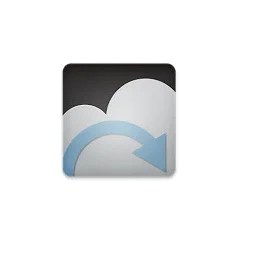
Carbon
Sauvegarder les contacts, calendriers et favoris
Si vous n’utilisez pas votre compte Google pour synchroniser automatiquement les données tels que les contacts du téléphone, les calendriers, les favoris du navigateur ou encore l’historique des appels, une application est nécessaire pour faire une sauvegarde locale ou dans le cloud.
C’est le but de Super Sauvegarde (Super Backup en VO) qui est l’un des outils les plus complets. L’application permet de créer des sauvegardes pour chaque type de données, de les envoyer sur un stockage cloud et de les restaurer. Elle propose également de transférer directement les données d’un appareil à un autre.
Attention aux petites erreurs de traduction qui peuvent s’afficher dans la version française, « Images de sauvegarde » ne veut pas dire qu’il va créer une image complète de toute la sauvegarde avec toutes les données (comme sur Windows). Il va simplement sauvegarder les images et vidéos stockées sur le smartphone.
L’application est gratuite, mais propose une version payante éliminant les publicités pour 2,29 euros.
Sauvegarder les SMS et MMS
Pour les personnes souhaitant sauvegarder leurs SMS et MMS, l’application SMS Backup & Restore remplit parfaitement son rôle. Disponible gratuitement sur le Play Store, son utilisation est très simple : une fois lancée il suffit de cliquer sur « Sauvegarder » puis de choisir le dossier où vous souhaitez que votre backup contenant tous vos messages (envoyés et reçus) s’enregistre.
Pour les restaurer, il suffit de cliquer sur « Restaurer » puis de sélectionner le fichier enregistré précédemment, collé dans la mémoire de votre nouveau téléphone. Durant cette étape, l’application deviendra l’application SMS par défaut pour avoir l’autorisation d’écrire dans la mémoire d’Android réservée aux SMS.
Notez que certaines applications de gestion de SMS comme Pulse intègrent directement la sauvegarde des SMS. N’hésitez pas à consulter notre guide des meilleures applications SMS pour Android pour en savoir plus.
Les logiciels de Huawei, Samsung, etc.
Les fabricants proposent également des outils propriétaires pour sauvegarder vos données, souvent en synchronisant le smartphone avec un ordinateur. Certains proposent parfois d’effectuer le transfert de données entre deux téléphones. Pratique lorsqu’on vient d’acquérir un nouvel appareil.
Ces solutions, surtout lorsqu’elles utilisent un PC, sont toutefois en déclins, les fabricants préférant soit proposer un service dans le cloud, soit laisser la main à Google, ce qui permet une harmonisation du système de sauvegarde entre une majorité des smartphones Android.
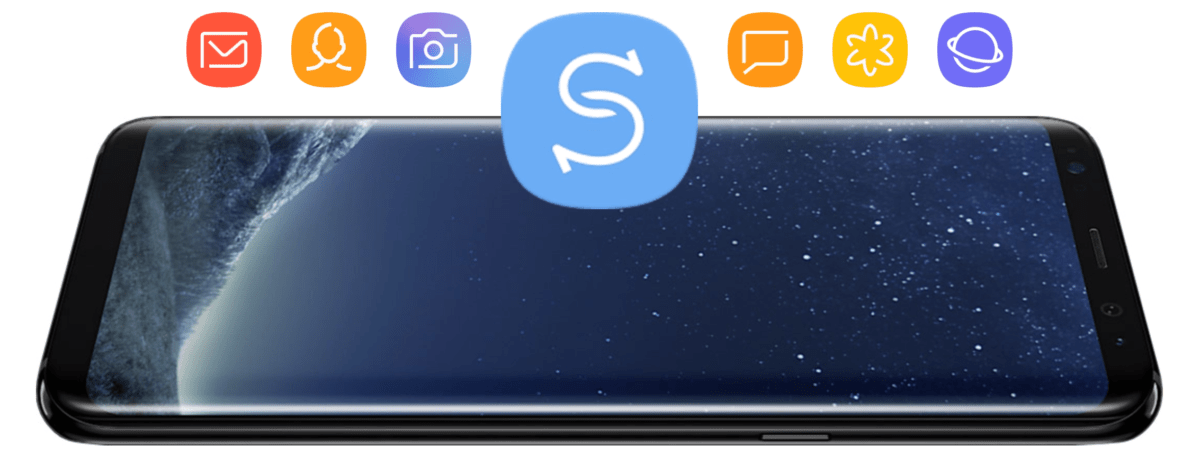
Voici les solutions de plusieurs fabricants :
Vous l’aurez compris, la sauvegarde des données sur Android peut être réalisée de multiples manières, grâce à des applications tierces ou directement par les solutions mises en places par Google et ses partenaires. Nous n’avons évidemment pas pu parler de l’ensemble des solutions. N’hésitez pas à nous proposer les solutions ou applications que vous utilisez pour rendre cette tâche importante plus rapide et moins fastidieuse.
Comment sauvegarder ses photos
Pour les photos, vous pouvez également utiliser des services de stockage en ligne spécialement conçus pour les images, comme Google Photos ou Amazon Photos. Ces services vous permettent de sauvegarder automatiquement toutes les photos que vous prenez avec votre smartphone et de les stocker en ligne.
Vous pouvez alors y accéder depuis n’importe quel appareil connecté à Internet et les partager facilement avec vos proches. Google Photos vous offre un espace de stockage illimité pour les photos de haute qualité, tandis qu’Amazon Photos vous offre un espace de stockage illimité pour les photos si vous êtes membre Amazon Prime.
Pour aller plus loin
Comment sauvegarder automatiquement ses photos sur Android ?
Comment restaurer ses données
Si vous perdez votre smartphone, si vous le volez ou si vous devez le réinitialiser, vous pouvez restaurer vos données à partir de la sauvegarde que vous avez effectuée. Pour cela, il vous suffit de vous connecter à votre compte Google sur votre nouvel appareil et de suivre les instructions pour restaurer vos données.
Si vous avez utilisé un service de stockage en ligne pour sauvegarder vos données, il vous suffit de télécharger l’application correspondante sur votre nouvel appareil et de vous connecter à votre compte. Vous pourrez alors accéder à vos fichiers et les télécharger sur votre nouvel appareil.
Envie de retrouver les meilleurs articles de Frandroid sur Google News ? Vous pouvez suivre Frandroid sur Google News en un clic.
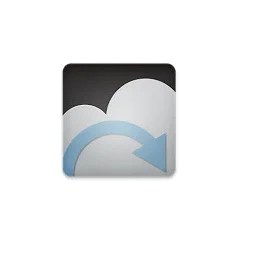
Carbon








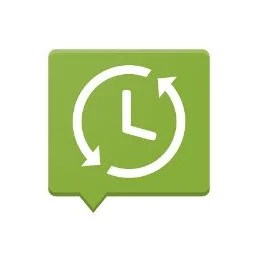


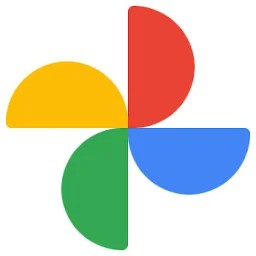
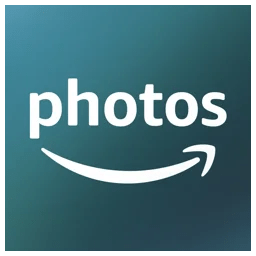


















Cela fonctionne sur Samsung galaxie J4+ ?
Ne fonctionne pas sur android 6. Pas de menu de sauvegarde. L'article ne précise pas clairement et manière évidente à partir de quelle version d'Android cela fonctionne. https://snaptube.cam/ , https://syncnet.onl/telegram-web/
Autrefois rooté sur mes anciens appareils (Galaxy S2, Nexus 5, Pixel XL), j'utilisais à l'époque Titanium Backup, très complet et qui paliait parfaitement le manque de solution officielle de sauvegarde sur Android. Mais aujourd'hui... Je suis sur Pixel 3 XL, et à peine si j'utilise SMS Backup & Restore par sécurité, sinon la solution de Google me suffit très largement.
"première publication le 22 décembre 2019" Vous ne prendriez pas pour des idiots par hasard ?
Titanium backup la base, et le seul qui fait de vrais sauvegarde
Avec mon LG G2 4.4 je peux faire une sauvegarde/restauration intégrale, même la position des applis et widgets.
Bonjour et bonne année ! Existe-t-il un moyen de transférer son carnet d'adresse et ses sms depuis un téléphone sous Windows MOBILE 6.5 ? (Ce n'est pas Windows phone ni Windows mobile 10) Je quitte mon vieux et fidèle HTC HD2 qui est sous cet antédiluvien système pour passer sous Android (mais je peux aussi avoir un Itruc en cas de besoin). Merci pour votre aide.
En synchronisant un compte dans le jeu, jeu par jeu. Soit avec Google play jeux, soit avec Facebook.
Oui. Il faut aller dans archive -> supprimer l'archive Un truc comme ça Désolé pour l'exhumation
Déjà, l'article donne quelques exemples de solutions. Ensuite, les constructeurs, Samsung, Sony, Motorola, Google..., ont leur propres solutions, plus simples que celles de l'article.
N’importe quoi... côté Android il n’y a pas de solution de sauvegarde point
Idem côté Motorola. Même Google le fait bien aujourd'hui
Sur iOS, il a surtout iTunes qui efface tout et envoie un message pour dire que l'application est "obsolète" et du coup plus disponible. Heureusement que ce n'est pas comme ça côté Android
Non ça ne sauvegarde pas tout
Oui ça manque sur Android mais il parait qu'ils sont sur le coup (ça fait 2 ou 3 ans)
Google keep
Non
Maintenant, iCloud
Le système de Samsung est plutôt bien foutu par rapport aux autres !
Ya moyen de sauvegarder les données d'un jeu avec ces applis ? Genre la progression
Sony Xperia Companion et Xperia tranfere mobil n'ont jamais fonctionné en 3 année avec 5 xperia de différente generations, jusqu'au XZ. Nada Je passe android du telephone sur Google ou carte SD
Est ce qu'il y a une application pour sauvegarder ses mémos svp ?
Sur iphone on a iTunes qui sauvegarde tout et restore tout comme par magie :)
Euh... Et sinon, on peut passer par l'application native de Google, non ?
Sur mon Galaxy s8 et mon s9+ tout se fait sans soucis j'ai juste à renseigner un compte Samsung.
il y a une question que je me pose est ce que c'est possible effacer c'est sauvegarde effectuer depuis google ?
Comme le dit James, sur Android c'est le bordel et les Back Up des constructeurs sont des blagues. De plus il y a des doublons entre les sauvegardes Google et les sauvegardes constructeurs, bref on s'y perd. Même en gardant le même appareil et en changeant de ROM c'est le bordel et faut faire attention à ce qu'on sauvegarde et ce qu'on restaure. Dans le meilleur des cas, ça fonctionne à peu près quand on garde la même rom, et même si on flashe une rom avec une version plus récente c'est le bordel. Sur Android, en matière de sauvegarde/restauration on est à mille lieux de la simplicité d'iOS.
Helium fait le Job mais ne récupère que les applications compatibles.
Sauvegarder et restaurer vos données sur Android Pour Les Nuls
Ce contenu est bloqué car vous n'avez pas accepté les cookies et autres traceurs. Ce contenu est fourni par Disqus.
Pour pouvoir le visualiser, vous devez accepter l'usage étant opéré par Disqus avec vos données qui pourront être utilisées pour les finalités suivantes : vous permettre de visualiser et de partager des contenus avec des médias sociaux, favoriser le développement et l'amélioration des produits d'Humanoid et de ses partenaires, vous afficher des publicités personnalisées par rapport à votre profil et activité, vous définir un profil publicitaire personnalisé, mesurer la performance des publicités et du contenu de ce site et mesurer l'audience de ce site (en savoir plus)
En cliquant sur « J’accepte tout », vous consentez aux finalités susmentionnées pour l’ensemble des cookies et autres traceurs déposés par Humanoid et ses partenaires.
Vous gardez la possibilité de retirer votre consentement à tout moment. Pour plus d’informations, nous vous invitons à prendre connaissance de notre Politique cookies.
Gérer mes choix